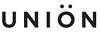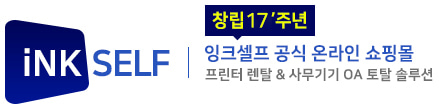*** usb방식일 경우 ***
확인사항(메인컴퓨터)
1. 작업그룹 (내컴퓨터(우클릭) -> 속성 -> 컴퓨터이름 탭에 있는 작업그룹 메모:주로 MSHOME or WORKGROUP)
2. 방화벽 해제 (제어판 -> windows 방화벽 -> '사용안함'으로 변경)
3. 공유설정여부 (제어판 -> 프린터 및 팩스 -> 사용중인 드라이버(우클릭) -> 공유 -> '이프린터공유함'에 체크 -> 적용 -> 확인)
4. IP확인 (내네트워크환경(우클릭) -> 속성 -> 로컬영역연결(더블클릭) -> 지원 -> 두번째 줄 IP주소 메모)
위 4가지 사항을 확인 후, 공유 할 컴퓨터(서브컴퓨터)도 같은 환경으로 설정되어 있는지 확인합니다.
(작업그룹, 방화벽해제, IP주소 확인)
※ 1. 작업그룹이 다를 경우 변경을 하여 컴퓨터 재부팅 후 재확인
2. IP는 메인컴퓨터와 서브컴퓨터의 IP가 세번째 자리까지 같아야 공유 가능함.
(ex. 메인IP:192.168.14.78 / 서브:192.168.14.79 -> 공유 가능 / 메인:192.168.14..78 / 서브:192.168.34.12 -> 공유 불가)
* 작업그룹으로 공유 하는 방법
프린터 및 팩스 -> 프린터 추가 -> 네트워크 프린터 또는 다른 ~ 에 체크(다음) -> 프린터 찾아보기(다음) -> 해당 작업그룹 더블 클릭 -> 해당드라이버 클릭(다음) -> 확인 -> 기본프린터 사용여부(알아서 선택) -> 마침
* IP로 공유 하는 방법
시작 -> 실행 -> 빈 칸에 \\000.000..00.00 ('원'표시 두 개와 메인컴퓨터 IP)를 입력(확인) -> 프린터 및 팩스 더블클릭 -> 해당드라이버 우클릭 후 연결 -> 마침
※ 1. IP로 공유 할 경우 메인 컴퓨터의 IP가 바뀌면 다시 공유를 잡아줘야 합니다.
2. 네트워크 경로를 찾지 못했다는 메세지가 나올 경우 메인컴퓨터와 세번째 자리까지 같은지 확인
합니다. 같음에도 공유가 안된다면 인터넷 회사로 문의하시면 됩니다.
*** Lan방식일 경우 ***
Lan방식은 프린터가 부여 받은 IP주소로 포트가 결정되기 때문에 각자의 자리가 메인이 됩니다.
따라서 추가로 공유 할 필요가 없고 드라이버 추가(설치) 후 프린터의 IP 주소를 입력하여 사용하시면 됩니다.
※ 출력을 보내도 프린터가 전혀 반응이 없을 경우, 주로 IP주소가 바뀌었을 때입니다.
네트워크 버튼을 눌러 기존에 쓰고 있던 포트의 IP주소와 동일한지 확인 합니다.